Las cámaras Wonect compatibles con la APP Tuya Smart además de permitir hacer grabaciones en una tarjeta de memoria (que incluyen la mayoría de modelos), permiten grabar imágenes en una nube. En este texto vamos a mostrarte como hacer grabaciones en la nube y en una tarjeta de memoria desde la APP Tuya Smart
Grabaciones en tarjeta de memoria (Smart Life)
Una vez tienes configurada tu cámara IP desde la APP Smart Life o Tuya Smart y has insertado una tarjeta de memoria micro SD (la mayoría de modelos lo permiten) podrás realizar grabaciones en esta memoria.
Realiza esta función con precaución ya que una grabación durante mucho tiempo puede llenar la tarjeta de memoria del teléfono y llegar a bloquearlo.
Grabar vídeo y capturas de imágenes de manera manual
Si está ocurriendo algún hecho importante y quieres grabar un vídeo o tomar una captura de pantalla, puedes hacerlo presionando sobre el botón Grabar o Tomar fotos, para que la APP realice estas grabaciones sobre la tarjeta de tu teléfono móvil.
Aunque este sistema de grabación no es muy utilizado ya que no suele ocurrir tener la necesidad de tomar una grabación mientras que se observan las imágenes de la cámara.
Grabación de vídeo en caso de detección de movimiento en la memoria del teléfono
Accede a la configuración de la cámara y pulsa sobre el icono Ajustes de tarjeta de memoria
En este apartado te aparecerá el tamaño de la tarjeta de memoria instalada en la cámara, así como el espacio disponible y ocupado.
- Activa la casilla inferior Activar la grabación en la tarjeta SD
- Modo de grabación podrás seleccionar entre
- Grabar todo el tiempo (grabación continua)
- Solo en caso de alarma (grabación de eventos)
En la siguiente imagen puedes ver una configuración para que la cámara esté grabando todo el tiempo (grabación continua)
Reproducir grabaciones tarjeta de memoria teléfono
Para ver las grabaciones de las imágenes o vídeos en la memoria del teléfono accede a la galería, la APP Files o el apartado en el cual puedes acceder a las imágenes de tu teléfono móvil.
Así podrás ver las imágenes, vídeos, además de compartirlos o guardarlos si fuese necesario
Grabaciones en la nube (Smart Life)
El servicio de grabación en la nube no está gestionado por nuestra empresa, y se contrata directamente por el usuario con el servidor de la cámara TuyaSmart, por lo que debes consultar todas las condiciones del servicio
La grabación en la nube, tiene varias ventajas sobre las grabaciones de manera local en la memoria de la cámara:
- Aunque un ladrón rompa o se lleve la cámara, las grabaciones estarán a salvo en un servidor en la nube y podrán accederse aunque la cámara esté apagada
- No te debes preocupar por el tamaño de las imágenes o por que puedan dañar el teléfono al grabar largos periodos de tiempo
- Sistema autónomo sin necesidad de instalar un grabador NVR ni un disco duro
Contratar servicio de grabación en la nube Smart Life
Para contratar el servicio de grabación en la nube, una vez configurada tu cámara pulsa Almacenamiento en la nube desde la parte inferior
Si es la primera vez que accedes te aparecerá una pantalla con los diferentes planes de grabación.
Aunque los planes y precios pueden variar, en el momento preparamos este documento se ofrecen las siguientes opciones:
- Plan de prueba gratuito: Válido durante 30 días en algunos modelos para comprobar todas sus funciones
- Plan básico (Mensual): Realiza grabaciones durante los últimos 14 días, permitiendo reproducirlas hasta en 30 días
- Premium (Mensual): Realiza grabaciones durante los últimos 30 días, permitiendo reproducirlas hasta en 30 días
- Plan Básico (Anual) Realiza grabaciones durante los últimos 14 días, permitiendo reproducirlas hasta en 365 días
- Premium (Anual) Realiza grabaciones durante los últimos 30 días, permitiendo reproducirlas hasta en 365 días
En todos los planes la cámara subirá las imágenes de vídeo encriptadas a un servidor en la nube, y de esta forma podrás ver las imágenes en un periodo de tiempo más tarde según el plan de grabación elegido. No es necesario utilizar una tarjeta de memoria en la cámara ni ningún Hardware adicional
El servicio de prueba gratuito permite comprobar como es el funcionamiento de la cámara y equivale al Plan básico mensual.
Reproducir grabaciones en la nube de cámara Smart Life
Para acceder a las grabaciones realizadas por la cámara en la nube, pulsa sobre el botón Almacenamiento en la nube
En el cuadro Fecha puedes indicar el día y mes de la grabación que necesitas recuperar.
Muévete por la línea del tiempo hasta seleccionar el momento exacto necesitas observar.
Una función muy interesante es que el servidor en la nube te mostrará un listado de las detecciones de movimiento. De esta manera puedes ir rápidamente al momento de la detección ocurrida
Cuando localices el momento de la grabación que necesitas, puedes pulsar sobre el icono inferior Grabar o Tomar imágenes, para guardar estas imágenes o el vídeo en la galería de tu teléfono móvil
Y de esta manera puedes realizar grabaciones en la nube y pasarlas de una manera muy fácil a tu teléfono móvil para enviarlas por email, mediante Google Drive o algún otro servicio en la nube tengas instalado, pasarlo a tu ordenador personal.



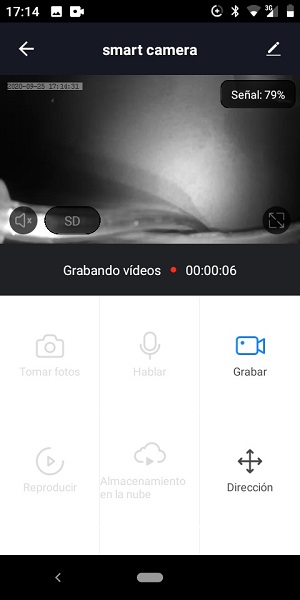




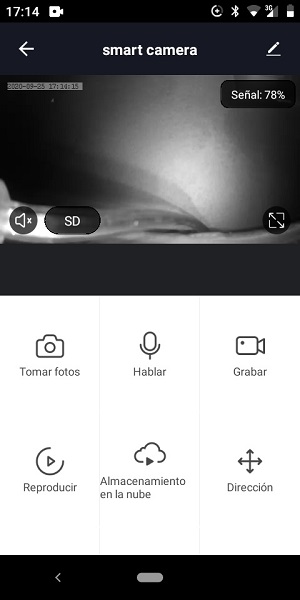


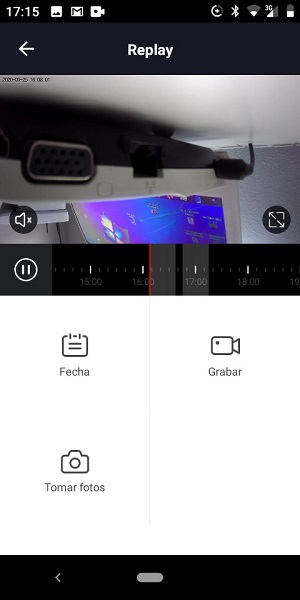


Hola no me aparece en la app la opcion de grabacion continua, graba pedazos de a ratos, como lo puedo solucionar?
Es probable solo estés grabando por detección de movimiento. En este documento tienes toda la información para elegir el tipo de grabación en tu cámara
Hola! Me robaron la cámara… Mi consulta es si puedo utilizar mi servicio contratado en otra cámara ya que pues aún me falta más de la mitad del año para que termine el contrato.
Nosotros no gestionamos el servicio de grabacion en la nube. Contacta directamente con ellos para que te puedan contestar
Una pregunta, que significa grabación de los últimos 14 dias?
Si contrato el mes, solo se grabará 14 dias???
Contacta con el servicio de grabacion en la nube de Tuya Smart para que puedan contestarte con seguridad
si la cámara está apagada sigue grabando ya sea en la tarjeta micro sd?
Si la cámara está apagada no puede grabar ni en tarjeta de memoria ni en la nube.
Deja la cámara encendida para que pueda hacer grabaciones
La grabación en la nube no se realiza de manera continua, solo por detección de movimiento, no tiene opción de grabación continua a menos que sea por SD y quiero usar el sistema como un DVR por que lo utilizo para monitoreo. ¿ Como puedo hacer esto?
No podemos contestarte con seguridad ya que el servicio de grabacion en la nube no lo gestionamos nosotros.
Hola. Pudiste resolverlo?
Quiero darme de baja en la nube y no puedo me cobran todos los meses y la cámara ya no funciona
No gestionamos nosotros el servicio de grabación en la nube.
Contacta desde la web de smartlife para que puedan darte de baja
Hay algún sistema que grabe en la nube que tengo contratado con otra empresa y que se guarda en otro servidor?
Solo tenemos este sistema compatible con tuya Smart
Tengo 6 cámaras de seguridad registradas en Tuya Smart, debo realizar una suscripción anual por cada una o se puede realizar una suscripción por todas?
Nosotros no gestionamos el servicio de grabación en la nube. Pero en las ultimas consultas que hemos hecho debes contratar de manera individual en cada cámara su almacenamiento en la nube
tengo el cervicio pagado x un año tuve que cambiar la conexión del wifi y no me permite sincronizar el video en la nube que ago gracias x su atención
No gestionamos nosotros el servicio en la nube para poder contestarte con seguridad
Instale mi nueva camara IP y al apretar el icono «tomar fotos» o «Grabar» , me dice que realiza la accion, pero no me guarda nada en el celular ni en «Photo album». que podrá ser?
Podría ser por los permisos de la APP y que no tenga acceso a la memoria del teléfono
Mi camara guarda eventos en memoria SD, sin embargo al intentar reproducir dias anteriores solamente me permite ver 1 o 2 dias….. y cuando elijo otro día me reproduce uno de esos 2 dias…. creo que si estan guardados en la SD porque veo la capacidad utilizada y si ha aumentado…. mas bien creo que es problema de la aplicacion que no puede reproducir los demas dias guardados. Que puedo hacer?
Podría ser debido a que no tenga mucho espacio disponible y solo grabe 1-2 días
Gracias por la pronta respuesta! La capacidad no creo que sea, ya que inicialmente tenia instalada una memoria de 128 GB, la formateé y pasó el mismo problema. Luego cambia a una memoria de 32GB pensando que quiza la memoria anterior exigia mucho por la capacidad y posiblemente tuviera alguna falla, pero me sucede lo mismo con la memoria de 32GB. Voy a intentar resetear mi camara a ver si se soluciona. Gracias!
A mi me pasa lo mismo que a Pablo. No me deja reproducir los vídeos guardados en la tarjeta sd. Sólo el primero y segundo día pero sí que va aumentando el espacio consumido de la tarjeta. Es un problema serio que espero que vayan solucionando…
Intenta actualizar el firmware de la cámara y tener la ultima versión de la APP. Utiliza la APP Smart Life en lugar de Tuya Smart para ver si de esta forma se soluciona vuestro problema
Hola, genial trabajo.
En qué formato puedo reproducir lo grabado en la SD?
Gracias
Hola
no lo hemos comprobado ya que las grabaciones puedes reproducirlas desde la APP y grabarlas en la galeria de tu teléfono móvil directamente sin acceder a la tarjeta fisicamente ni necesitar saber el formato del fichero
Cuando intento acceder a lo grabado me dice «Tarjeta SD no detectado», y si que la tiene. De hecho al principio iba bien, pero después ha dejado de detectarla. La he quitado y vuelto a colocar en varias ocasiones pero sigue igual. El otro día la volvió a detectar pero tan solo días sueltos y al poco vuelta al fallo,
Intenta probar otra tarjeta de memoria. Insertarla con la cámara apagada y tratar de formatearla desde la cámara cuando te la detecte
buen día!! tengo dos camaras por la aplicación Tuya Smart y quiero pagar en la nube y me dice que mis dispositivos no son compatibles. ustedes me pueden informar como debo hacerlo para poder para contratar la nube.Gracias
No gestionamos nosotros el servicio de pago en la nube. Pero podemos dejarte este vídeo tutorial donde puedes ver como hacer este proceso https://www.youtube.com/watch?v=HB2iBXsr8rU
No puedo grabar de manera continua en la nube, no encuentro la opción en la app y tampoco en este artículo informativo, tengo paquete premium pero no se como seleccionar grabación continua y no solo episodios
No podemos contestarte con seguridad. No gestionamos nosotros el servicio de grabación en la nube
Como puedo reproducir lo grabado de la tarjeta sd, lo tengo instalado en un iPhone, y lo que me aparece en la biblioteca solo es lo que graba directamente desde la app
En este vídeo puedes ver como acceder a las grabaciones de la memoria o el servicio de grabacion en la nube https://www.youtube.com/watch?v=StMRJY-Ulvw
A que se debe que en unos teléfonos móvil NO me permite reproducir los vídeos guardados en la tarjeta SD y en otros SI.
Es extraño. Comprueba a tener la APP actualizada y que tenga los permisos dados, y en especial el permiso para acceder a la memoria de tu teléfono móvil
Hola;
Una duda no tengo ningun plan pagado en la nube, pero tenia un par de videos guardados en la tarjeta de memoria y de pronto no los puedo visualizar. Es decir, como si los hubiera borrado.
Que puedo hacer para recuperarlos?
No estoy seguro que pueda ayudarte desde aqui. Pero si no puedes reproducir estos vídeo es probable que se hayan borrado
hay una capacidad máxima de cámaras que se puedan conectar a la nube por un tema de espacio de nube ??? Ejemplo puedo conectar 64 cámaras de 3MP Frescura de Imagen 60 y quedar la imagen de las 60 camatas guardadas en la nuve durante 30 días ??? El cobro para almacenar en la nube se hace por cada cámara o es un pago por todas??
Siento no poder contestarte con seguridad. Nosotros no gestionamos el servicio en la nube
¿Cómo borro archivos de video en la tarjeta micro SD sin tener que retirarla de la cámara?
¿Tuya Smart tiene como para borrar días?
No encotré.
Actualmente no pueden borrarse los ficheros manualmente. La cámara borrará los ficheros más antiguos para dejar sitio a los más recientes y que no se detenga el proceso de grabación
tenes idea donde se puede consultar el servicio de la nube?
Imagino que desde la APP como siempre se ha realizado. Pero no tenemos mucha más informacion
Hola, sabrán de que manera reproducir los videos guardados en la memoria con mayor velocidad? ya que solo me permite reproducir en tiempo real. Se Podrá si introduzco la memoria en una computadora y con alguna otra aplicacion?
No se puede reproducir a mayor velocidad… Solo podrias descargarlos y verlos con otra APP a mayor velocidad, pero no actualmente desde la APP
Quiero ver las grabaciones de la tarjeta SD en mi computador, pero el Windows Media PLayer no lo corre. Me puede indica qué programa debo descargar para poder correr estas grabaciones y rescatar imágenes de interés?
Intenta utilizar otro reproductor actualizado como VLC
Hola. Mi tarjeta Sd al revisar las grabaciones en la laptop solo me arroja sonido, sin imagen
Ya busque y no encuentro qué puede ser
Intenta reproducir las imágenes en la APP. Más tarde las puedes pasar por whatsapp, drive… a tu ordenador
Puedo aumentar la velocidad de los videos? Necesito buscar un evento pero no encuentro la opción x1, x4, X8 x16
Actualmente no permite esta opción la plataforma Tuya Smart
Hola como puedes usar la memoria de Video para extraer el video y poder reproducirlos en una PC?
Hola
no estoy seguro de entender el mensaje.
Si deseas ver las grabaciones desde la APP en este vídeo se explica como hacer el proceso completo: https://www.youtube.com/watch?v=HB2iBXsr8rU
Desde un PC si se pueden ver las cámaras en directo, pero no permite (al menos en este momento) ver las grabaciones. Aqui te explico como verlas en un PC https://www.youtube.com/watch?v=cFGMhZbKWkQ
Hola, dispongo de una miriilla de puerta con grabacion en una tarjeta sd de la propia mirilla,la pregunta es la siguiente, las grabaciones las puedo ver a traves de la APP Tuya en la cual tengo vinculada esta mirilla,,pero no encuentro la forma de poder borrar la grabacion que no necesito, solo veo la opcion de formatear la tarjeta de la mirilla, hay alguna forma de borrar solo los archivos que yo no quiera desde la App.
Gracias
Las grabaciones son cíclicas es decir se borrarán los ficheros más antiguos cuando no quede espacio para los nuevos en la tarjeta de memoria. Ya que creo que no se pueden borrar manualmente estos ficheros desde la APP
Tengo varias cámaras con Tuya Smart, están configuradas correctamente y han funcionado y grabado de forma correcta en las tarjetas SD.
Desde hace un tiempo todas ellas solo graban de 23:00h a 00:00h aunque están puestas en grabación continua y sin temporizacion.
Alguien sabe cómo resolverlo ??
Revisa el resto de parámetros, ya que si debería permitirte esta función
Ya he revisado todas las configuraciones y no veo en ningún sitio, además afecta como he dicho a todas las cámaras (6) a los vez.
Me da la impresión que es una política a nivel de usuario para que compre un paquete de grabación en cloud.
Las he quitado y vuelto a añadir y hacen lo mismo ♂️